Microsoft Edge'de Web Sayfasında Metin Parçasına Bağlantı Oluşturun
Microsoft Edge'de Bir Web Sayfasındaki Bir Metin Parçasına Bağlantı Nasıl Oluşturulur
Google Chrome'a benzeyen Microsoft Edge, bir web sayfasının herhangi bir metin bölümüne bağlantı oluşturmanıza olanak tanıyan kullanışlı bir seçenekle birlikte gelir. ScrollToTextFragment web standardı tarafından desteklenir ve hedef sayfanın HTML işaretlemesinde açıkça belirtilen bir bağlantı olmadan bağlantılı bağlantılar oluşturmaya izin verir. Microsoft, mevcut işlevselliği iyileştirdi ve özelliği daha kullanışlı hale getirmek için bir GUI ekledi.
Reklamcılık
Özellik dayanmaktadır ScrollToTextFragmentnispeten yeni bir web teknolojisi olan Web Incubator Community Group tarafından geliştirildi W3C'de. Bu devam eden bir çalışmadır, ancak Edge 83'te zaten mevcuttur ve Krom 80 ve üzeri. Diğer Chromium tabanlı tarayıcılarda çalışabilir veya çalışmayabilir.
ScrollToTextFragment kullanıcıların bir web sayfasındaki belirli içeriğe kolayca gitmelerini sağlamak için yapılmıştır. Edge ve Chrome, bunu destekleyerek, URL parçasında bir metin parçacığının belirtilmesine izin verir. Böyle bir parçaya sahip bir URL'ye giderken, tarayıcı sayfadaki metin parçacığının ilk örneğini bulacak ve onu görüntüye getirecektir. Scroll-To-Text ilk olarak
krom 74 ama bir bayrakla gizlenmiş.Google Chrome, özelliği kutudan çıktığı gibi içerir, ancak bu tür bağlantıları hızlı bir şekilde oluşturmak için herhangi bir GUI sağlamaz. okuyucular bir uzantı kullanın ve önerin bunun için. Microsoft daha da ileri giderek Edge Canary'ye bir bayrak ekledi. Etkinleştirildiğinde, tek tıklamayla bu tür bağlantılar oluşturma yeteneği ekler.
Bu gönderi size nasıl yapılacağını gösterecek bir metin parçasına bağlantı oluştur içindeki bir web sayfasında Microsoft Kenarı.
Eğer yapmazsan; Seçilen metin için bağlam menüsündeki girişi görmek için önce bayrağı etkinleştirin.
Edge://flags#copy-link-to-text bayrağını etkinleştirin
- Microsoft Edge'i açın.
- Yazın veya kopyala-yapıştır
kenar://flags#kopyala-bağ-metneadres çubuğuna girin ve Enter'a basın. - Seçildi Etkinleştirilmiş yanında Bağlantıyı metne kopyala seçenek.
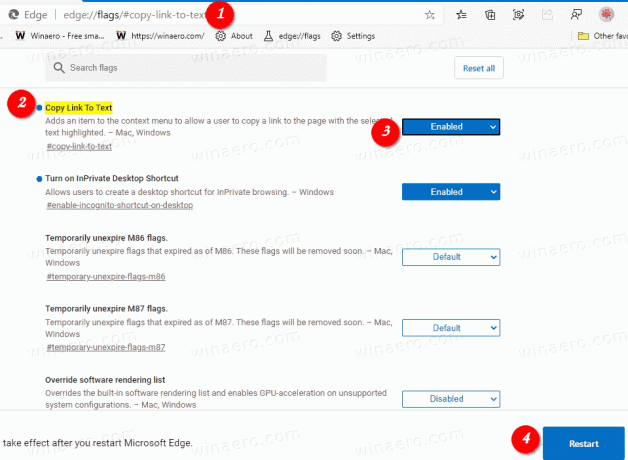
- İstendiğinde tarayıcıyı yeniden başlatın.
Bitirdiniz! Etkinleştirdiğiniz özelliği nasıl kullanacağınız aşağıda açıklanmıştır.
Microsoft Edge'de Bir Web Sayfasında Bir Metin Parçasına Bağlantı Oluşturmak İçin
- Microsoft Edge'i açın ve hedef sayfaya gidin.
- Bağlantı oluşturmak istediğiniz bir metin parçası seçin.
- Metin parçasına sağ tıklayın ve seçin
Bağlantıyı metne kopyalasağ tıklama menüsünden.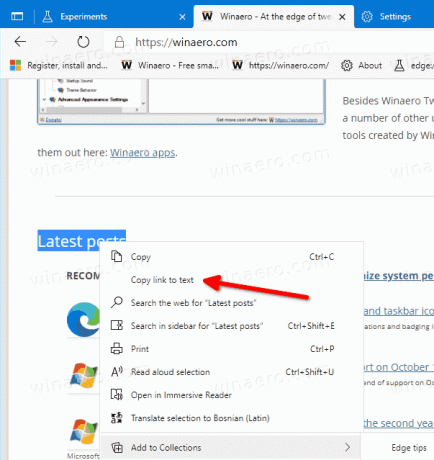
- Yeni bir pencere veya sekme açın ve panonun içeriğini yapıştırın (Ctrl + V tuşlarına basın). Lütfen aşağıdaki nota bakın.
- Enter'a bastığınızda, Edge hedef sayfayı açacak, belirtilen metin parçasına kaydıracak ve vurgulayacaktır.

Bitirdiniz!
Not: Bu yazı itibariyle, özellik devam eden bir çalışmadır. Seçilen metni kopyalanan URL'nin başına ekler, bu nedenle bağlantının çalışması için onu kaldırmanız gerekir.
Ek olarak, Microsoft Edge'in, metnin yalnızca sayfada ilk kez göründüğünde değil, tam olarak seçtiğiniz paragrafa gitmesini sağlamak için bağlantıya bazı çevreleyen metinler eklediğini fark ettim.
Örneğin, doğrudan Winaero'daki En son gönderi bölümüne gitmek için aşağıdaki URL'yi kullanabilirsiniz:
https://winaero.com/#:~:text=apps.-,Latest%20posts,-RECOMMENDED
Bu yöntemi kullanarak, herhangi bir web sitesinin herhangi bir metin bölümüne bir bağlantı oluşturabilirsiniz. Birini, bir web sayfasında, bağlantısı olmayan bir metin parçasına hızlı bir şekilde yönlendirmeniz gerektiğinde bu çok kullanışlıdır.
Sayesinde msftnext ipucu için.


